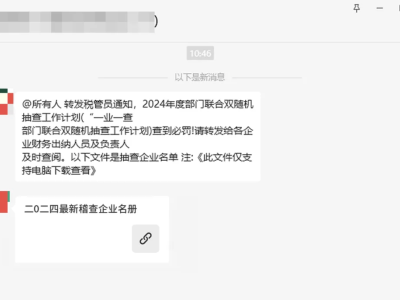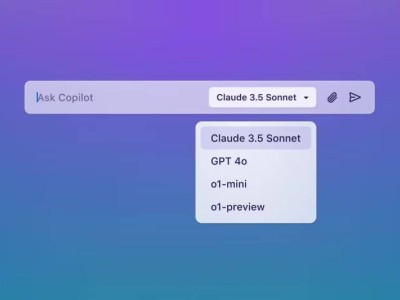相机的普及,让摄影俨然成为了一种大众爱好,想拍出好的照片,大家也都知道适当的后期美化少不了。不过要是照片数量很多,即便只是黯淡问题要提亮,处理起来也并不轻松,而且简单的机械重复会让人觉得乏味,要是能一起处理多好?想法不错哦,正好有美图秀秀的批量处理来帮忙,不光提亮照片,还有加水印、修改统一尺寸,再多的照片也可以在一分钟内通通搞定,不信?赶紧往下看吧:

图1
小编只是展示了批量处理的一个效果对比,效果很不错吧?看看是怎么批量处理的吧:
1、亲们先将美图秀秀更新至3.7.0版,熟悉的首页上新增一个方格“批量处理”,点击即可进入“美图秀秀批量处理1.0”的界面,点击“添加多张图片”或“添加文件夹”,将要处理的多张图片一起导入进来。

图2
2、这一组图片是因为拍摄时光线角度不好有了背光的问题,所以先点击进入“基础调整”界面下,可以尝试三种鲜艳、清晰、明亮的自动处理。当然也可以像我这样根据照片的实际问题,进行自定义,调节照片各种参量以达到自己满意的效果,可点击“预览”。

图3
3、大家上传到网络分享前都会习惯给自己图片加水印,即美观又防盗。如果亲有自己的透明水印,点击进入“水印”界面点击“导入水印”,将水印导入进来。

图4
4、水印导入好后,选择调整大小、位置和透明度。关于水印的位置由大家喜好来定,一般的常用位置有九宫格的9个位置或者平铺方式(也是防盗系数最高的,即平铺整个画面)。

图5
5、水印也可以现场制作,点击进入“文字”界面,选择合适的字体、大小和颜色后在文本框中,然后调整大小、位置、透明度即可。

图6
6、如果上传到网站的照片尺寸有限制,可以统一设置高度、宽度、最长边。这里选择统一宽度(原比例)后,设置下宽度值就可以了。最后,点击“保存”即可到相应文件夹下找到批处理后的效果图啦!

图7
虽然只是简单的调节亮度及添加水印,当照片数量很多时,批量处理所节省的时间精力还是很可观的。软件除了本文所涉及的功能,还有特效、边框,赶紧来试试吧!如果使用过美图秀秀3.7.0版本的批量处理,电脑中会自动生成“美图秀秀批量处理”的快捷方式,下次使用就可以直接点击啦!